目次
FXジャイアンツ「MT4」ダウンロード手順について
口座開設、口座有効化が終わったら、いよいよ「MT4(MetaTrader4)」のダウンロードとなります。
これが済めば実際にトレードを開始する段階に入れます。とはいえ、いきなりMT4と言われても何のことか分からない?という方もおられると思いますので、ここでは、まずMT4について簡単に説明しておきます。
「MT4(MetaTrader4)」とは?口コミ評判は?
FXを取引するには、必ず「プラットフォーム」を入手する必要があります。
プラットフォームとは、チャートの表示はもちろん、PCやスマフォから売買の注文を行ったり、簡単に保有ポジションを確認できるなど、FXのトレード全般における作業のために無くてはならないツールです。
その中でも世界各国で最も多く利用されているのがFX取引無料ソフトの「MT4(Meta Trader4)」です。MT4は世界中のFX業者に採用されおり、ネット上のFXジャイアンツの口コミや評判を見ても、その機能性の高さから非常に多くのFXトレーダーに支持され、多くの方に使用されています。
ちなみにFXジャイアンツで利用する「MT4(MetaTrader4)」は開発型のツールとして、誰でも無料で利用することの出来る評判の高いFX取引ツールです。搭載されているテクニカル指標も非常に多く、ソフトウェアを差し込むことで自動売買まで行える多機能なプラットフォームとなっています。
さらにMT4は「EA(エキスパートアドバイザー)」という自動売買ソフトウェアを使用することができます。このソフトを使うことにより、パソコンが起動している間ずっとFXで自動売買することが可能となる非常に利便性の高い特徴を持ちます。最近の口コミでは自動売買するためにMT4を使いはじめたというユーザーも多いことが窺えます。
FXジャイアンツの「MT4」ダウンロード手順は簡単
非常に優れた機能を持つMT4ですがダウンロードの手順はシンプルで簡単です。
ここでは4つのステップに沿って説明して参ります。
【STEP1】FXジャイアンツから届いたメールを確認する
口座を開設したときに、件名「お客様のライブ口座は承認されました」というメールがFXジャイアンツから届きましたが、覚えておられるでしょうか?
以下がそのメール件名及びメール本文となりますが、分かりやすいよう実際の画像で説明してまいります。

上記2つのメール件名から「お客様のライブ口座は承認されました」をタップorクリックしてください。
すると以下のメール本文が表示されます。
↓↓↓
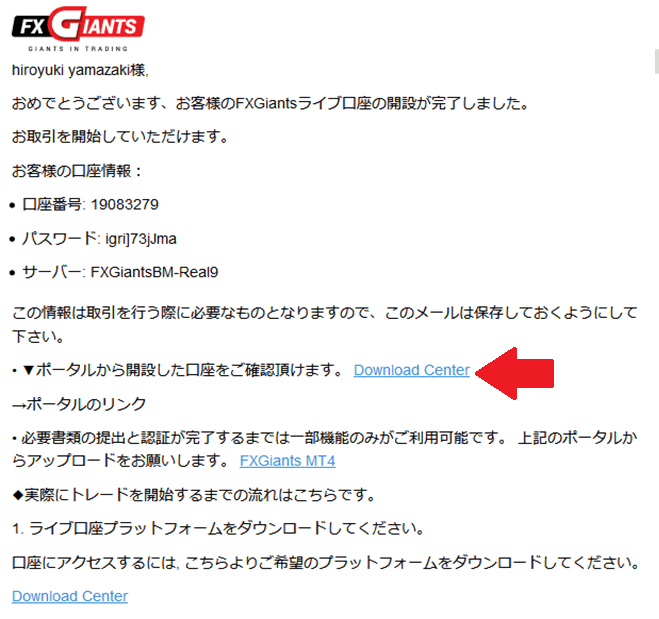
↑↑↑
上のメール本文の中にMT4をダウンロードするためのリンクがあります。
「Download Center」と記されていますが、これをタップorクリックしましょう。
(※「FXGiants MT4」というリンクからも同じページに遷移できます)
【STEP2】環境に応じたMT4プラットフォームを選択する
「Download Center」を開くと以下のページが表示されます。
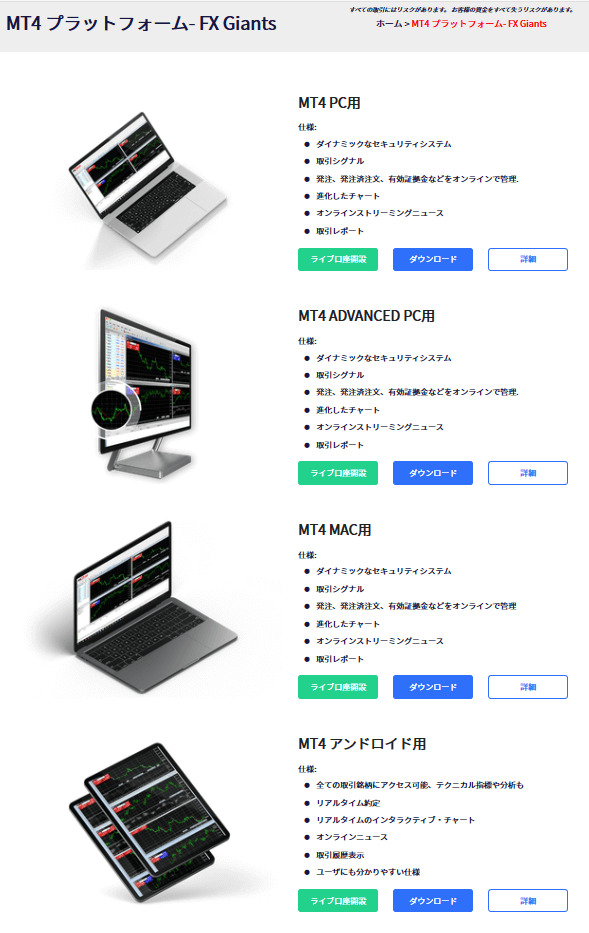
上記画面をご覧になられてお分かりかと思いますが、MT4はお使いのデバイスや環境に応じて最適にご利用いただけるよう、以下のプラットフォームを用意しています。
《MT4/対応デバイス》
- MT4 PC用
- MT4 ADVANCED PC用
- MT4 MAC用
- MT4 アンドロイド用
- MT4 IPHONE / IPAD用
- PMAM
ご自分のデバイスや目的に合ったプラットフォームを選び「ダウンロード」ボタンをタップorクリックしてください(※この記事では「MT4 PC用」のプラットフォームをダウンロードします)。
【STEP3】FXジャイアンツ公式サイトの手順に従いダウンロードする
【ダウンロード】ボタンを押すと、下記のウインドウが現れます。
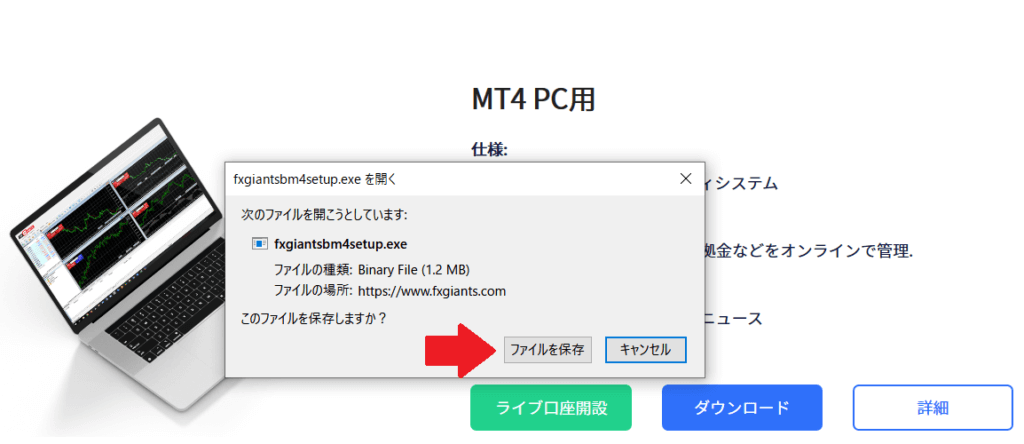
ここでは「ファイルを保存」を押します。
すると・・・Chromeの場合は以下のように画面左下に「fxgiantsbm4setup.exe」ファイルが保存されます。
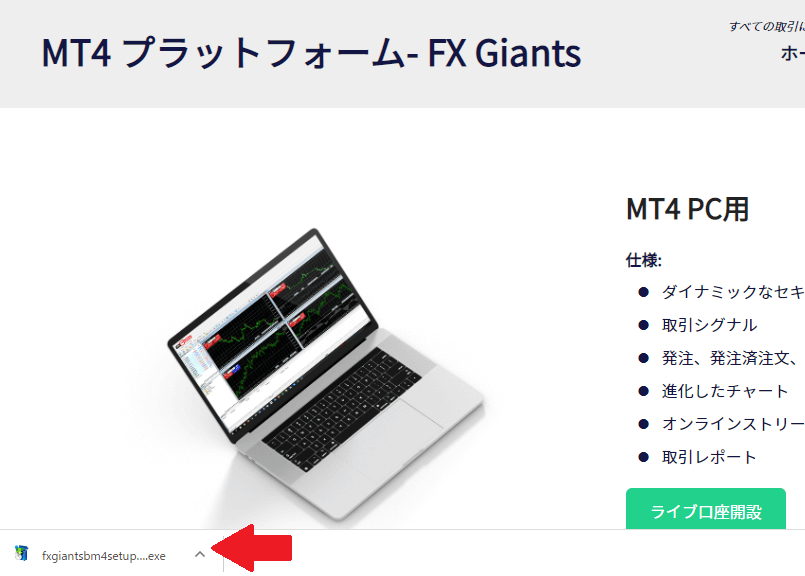
Firefoxの場合は、以下の場所にファイルが保存されます。

お使いの端末やブラウザにより 「fxgiantsbm4setup.exe」ファイル がダウンロードされる場所は異なりますが、特に迷うことは有りません。
このファイルをクリックorタップして、ファイルを実行してください。
すると、次のウインドウが出てきます。
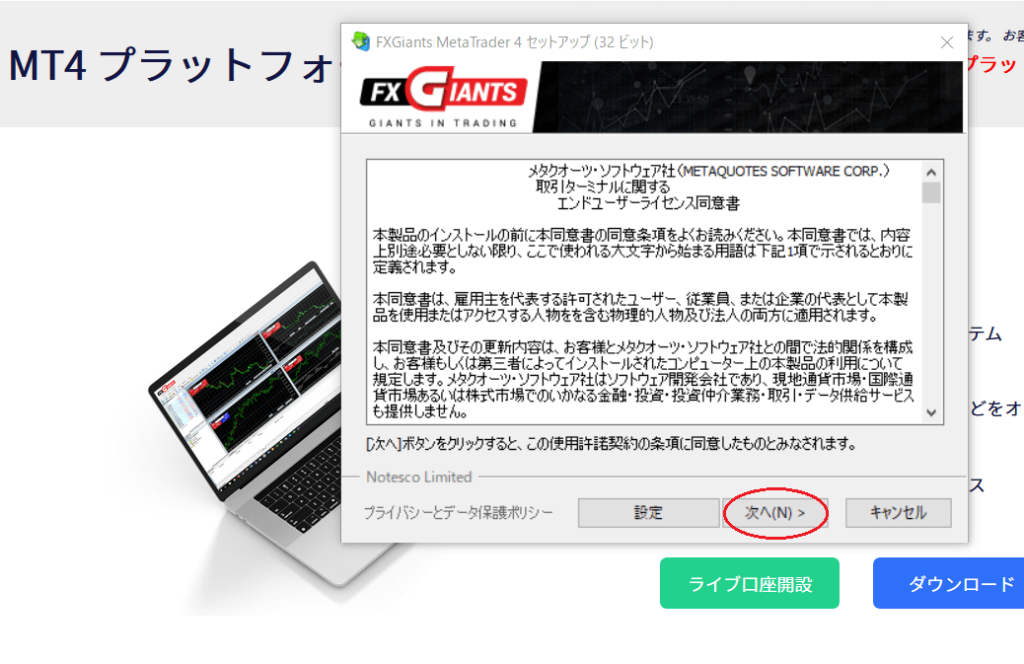
「次へ」を押してください。
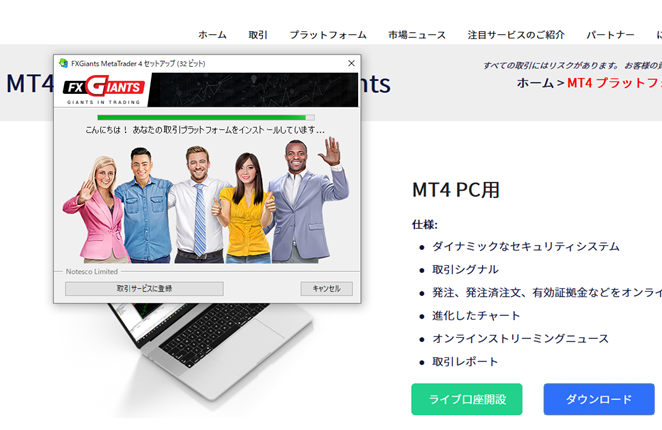
ここで何回か画面が切り替わりますが、最終的に「完了」と出て来たらそこをタップorクリックしましょう。
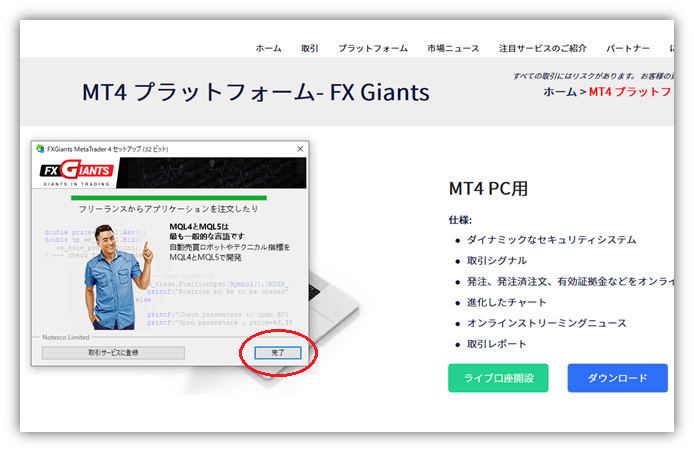
【STEP4】口座を申請してダウンロードを完了する
完了ボタンを押して、しばらくすると下記の画面(=MT4)が出できます。
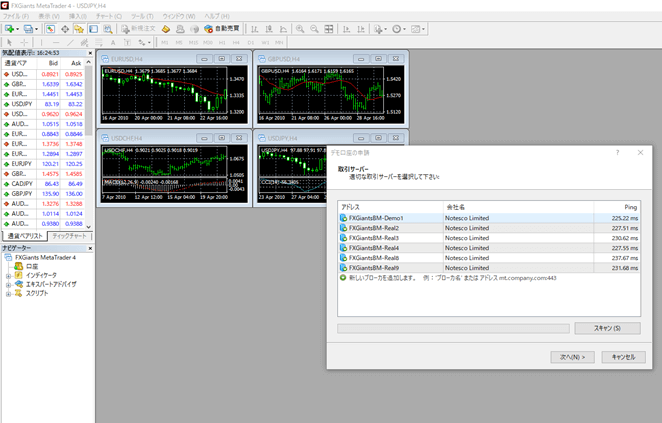
上記の右下のウインドウは口座の申請画面と呼ばれるもので、ここでは「取引サーバー」の選択が必要となります。
ご自分の「サーバー名」は、このページの上の方で書いた・・・口座を開設した際の件名「お客様のライブ口座は承認されました」というメールの本文に記されています。
今回の場合、メール本文には「FXGiantsBM-Real9」と記されていましたので、下記ウインドウ内の「FXGiantsBM-Real9」をタップorクリックしてサーバーを選択します。
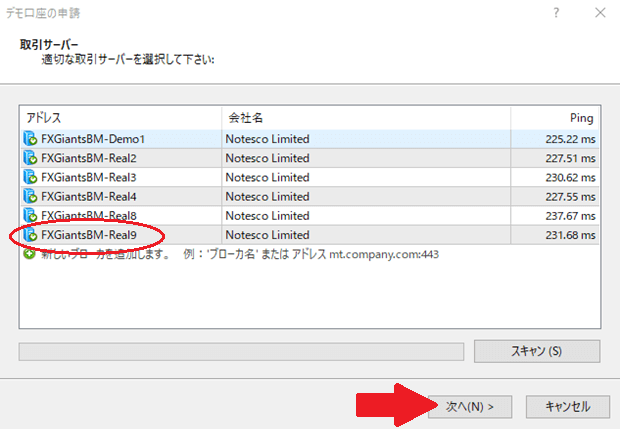
選択したのち「次へ」を押すとウインドウが下記のように切り替わります。
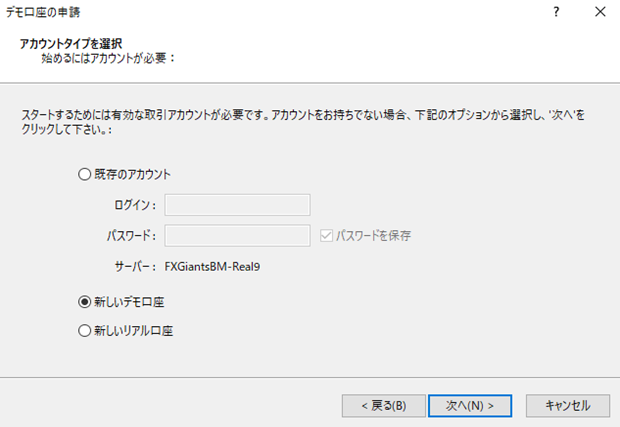
ここでは・・・
1.「既存のアカウント」にチェック
2.ログインに「メールに記された口座番号」
3.パスワードに「メールに記されたパスワード」
・・・を入力してください。
↓↓↓
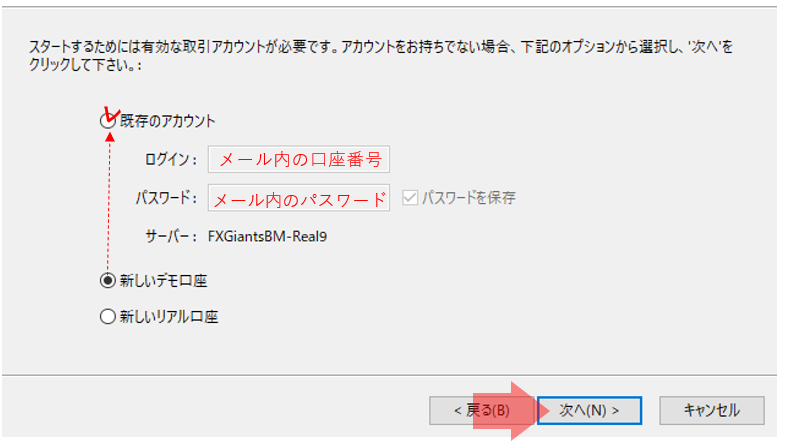
さらに「次へ」をタップorクリックしましょう。
そして・・・下記の画面が出てくれば「MT4」はダウンロード完了となります!
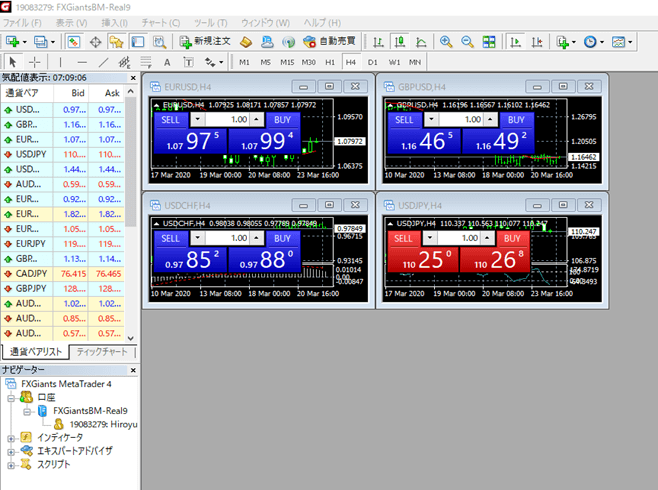
FXジャイアンツ「MT4ダウンロード」後にすること
もしかしたら手順が多かったので手間や時間がかかったかもしれません。
しかしながら多くのFX会社に比べれば、FXジャイアンツのMT4のダウンロードは簡単&シンプルだと言えます。また何より、このMT4を一度でも使ってみれば、いかに高機能でユーザビリティーに優れたプラットフォームであるかを実感できると思います。
MT4のダウンロード後の作業としては、とうぜん、このMT4を実際に使ってみるということになると思いますが、これは初めての利用者には難しいかと思います。
ですので、このサイトでは全11回に分けて、MT4の使い方を解説しています。
まず第一回目はMT4の「表示画面と機能」を知ることです。
ぜひ読んでみてください。
→「FXジャイアンツ【MT4の使い方①表示画面と機能】」はコチラ



